Publicité
 J'adore Windows. C'est un peu difficile pour moi de le dire, ayant grandi avec un Mac et détesté toutes les versions de Windows jusqu'à Win2k, mais Microsoft s'améliore vraiment à ce sujet, et je ne renoncerais pas à mon Windows 7 pour n'importe quoi.
J'adore Windows. C'est un peu difficile pour moi de le dire, ayant grandi avec un Mac et détesté toutes les versions de Windows jusqu'à Win2k, mais Microsoft s'améliore vraiment à ce sujet, et je ne renoncerais pas à mon Windows 7 pour n'importe quoi.
Cela ne signifie pas que Windows est parfait. Parfois, il y a des choses que vous voulez faire qui ne sont tout simplement pas intégrées à Windows. Devriez-vous abandonner? Bien sûr que non. Ce que vous devrait faire, c'est personnaliser Windows! Voici d'excellentes façons de procéder.
Coolbarz [XP, Vista & 7]
Coolbarz est une petite application portable qui vous permet d'ajouter des raccourcis personnalisables aux programmes fréquemment utilisés. Quelle est la particularité des raccourcis, demandez-vous? Eh bien, Coolbarz vous permet de le faire un peu différemment que vous en avez l'habitude.
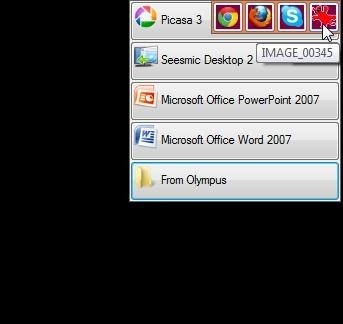
À l'aide de Coolbarz, vous pouvez créer des barres d'outils d'accès rapide où vous le souhaitez sur votre bureau (en haut, en bas, à droite, à gauche) et les remplir avec toutes les applications, dossiers et même les fichiers que vous utilisez régulièrement. Vous pouvez personnaliser presque tout ce qui concerne ces barres d'outils, de l'apparence et des temps de fondu à la position des boutons, à la défilement et plus encore.
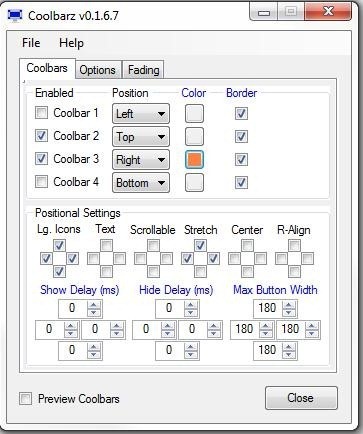
Après avoir conçu vos barres d'outils, faites simplement glisser tous vos programmes préférés dans la barre d'outils et un raccourci sera instantanément créé. Lorsque vous avez terminé, passez la souris sur le côté approprié de l'écran pour afficher la barre d'outils. C'est un excellent moyen de désencombrer votre bureau tout en accédant à tout en un seul clic.
À ne pas confondre avec la barre d'outils d'accès rapide présente dans de nombreux produits Office, la barre d'accès rapide est une autre barre d'outils de raccourcis, mais celle-ci vise à accéder aux dossiers.
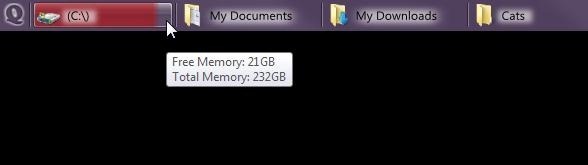
Une fois installé, une nouvelle barre apparaîtra en haut de votre écran. Cliquez sur le «Q» sur cette barre pour ouvrir les paramètres. À partir de là, vous pouvez le modifier pour masquer automatiquement, modifier l'apparence de la barre et, bien sûr, décider quels dossiers apparaîtront dans la barre d'outils.
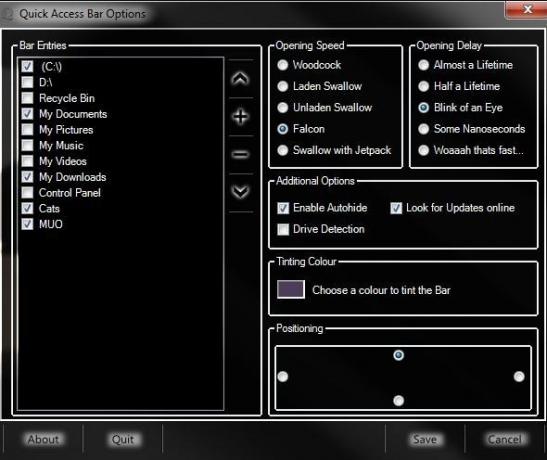
Ajoutez des dossiers à la liste en cliquant sur le bouton plus. Vous pouvez ensuite commander les dossiers comme vous le souhaitez en utilisant les boutons fléchés. Seuls les dossiers que vous vérifiez apparaîtront dans la barre d'outils. Il s'agit d'un outil simple, mais qui peut vous faire gagner beaucoup de temps si vous devez fréquemment accéder à plusieurs dossiers sur votre ordinateur. C'est aussi très intéressant à regarder!
Panorama du bureau [XP, Vista et 7]
Si vous aimez travailler sur plusieurs bureaux, mais que vous ne possédez qu'un seul moniteur, vous aimerez peut-être travailler avec des bureaux virtuels. Les bureaux virtuels sont plusieurs bureaux différents sur lesquels vous pouvez travailler en utilisant un seul moniteur. Cela peut aider à organiser plusieurs programmes ouverts, fichiers, etc., et vous permet de créer des bureaux séparés pour le travail, le plaisir, l'école et plus encore.
Desktop Panorama est une application relativement nouvelle qui offre une nouvelle vision des bureaux virtuels. Il installe une barre au bas de votre écran, avec laquelle vous pouvez jouer pour créer plusieurs bureaux différents.
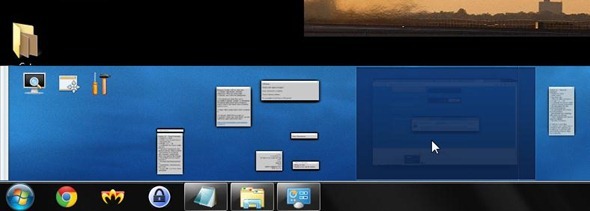
Vous pouvez ensuite faire défiler les bureaux en déplaçant le carré de mise au point, regarder les petits aperçus pour chacune de vos fenêtres et décider quel bureau vous souhaitez utiliser maintenant. En plus de créer plusieurs bureaux, l'application vous permet de voir exactement ce qui est ouvert sur tous les autres bureaux. L'interface utilisateur est un peu délicate: cliquez sur l'icône de la loupe pour parcourir le bureau à l'aide du carré de mise au point et sur le bouton de la fenêtre pour déplacer les fenêtres à l'intérieur du panorama.
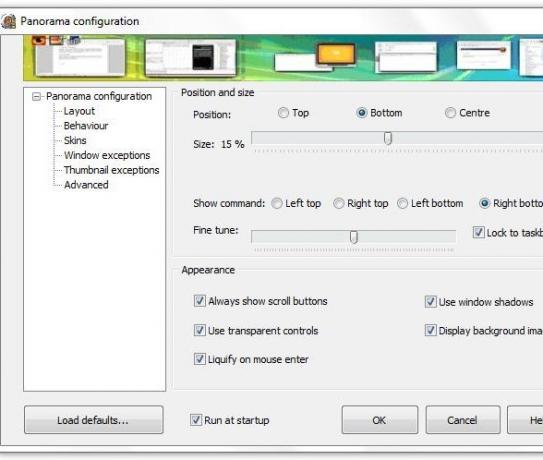
Un problème survient lorsque vous souhaitez fermer Desktop Panorama. Toutes les applications et fenêtres que vous aviez sur d'autres postes de travail disparaissent simplement (mais sont conservées dans Panorama pour la prochaine fois).
Desktop Panorama n'est pas encore parfait, et contient également un écran de rappel pour la version payante qui s'avère assez ennuyeux. Cela dit, je pense qu'il offre une approche innovante et j'aimerais qu'il s'améliore à l'avenir. Certainement un à essayer.
Avez-vous eu la chance de voir l'interface utilisateur Metro de Windows 8? Si vous ne pouvez pas attendre pour l'essayer, ou si vous cherchez simplement une nouvelle façon de gérer les applications ouvertes et les raccourcis, essayez Stardock Tiles.
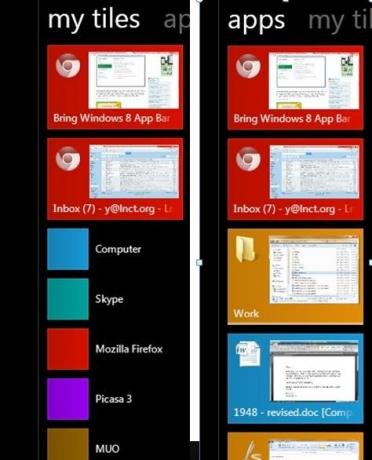
Stardock Tiles ajoute une barre de raccourcis en mosaïque à votre bureau. La barre est multifonctionnelle, elle a un «Mes carreaux"Et une section"applications”, Que vous pouvez voir en maintenant le bouton droit de la souris et en faisant défiler vers la gauche (quelqu'un a-t-il dit écran tactile?).
À Mes carreaux, vous pouvez ajouter les raccourcis auxquels vous accédez fréquemment en les faisant glisser dans la barre. Vous pouvez ensuite les réorganiser en maintenant la touche Maj enfoncée lorsque vous les faites glisser. La section Applications contient des aperçus de toutes vos applications en cours d'exécution. Vous pouvez accéder, fermer et même forcer la fermeture (Ctrl + clic) des processus à l'aide de la barre.
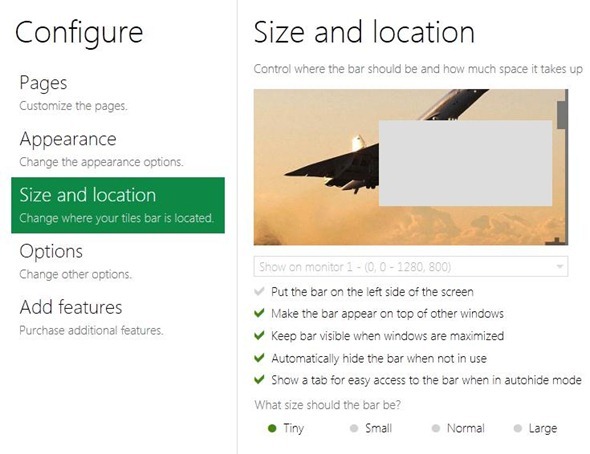
L'application est livrée avec un menu d'options étendu, où vous pouvez personnaliser chaque petit morceau. Si vous l'aimez vraiment, vous pouvez acheter le version complète pour 9,95 $ et obtenez des options telles que la prise en charge de plusieurs moniteurs et des skins tiers. Mais la version gratuite est plus que suffisante pour profiter d'une productivité inspirée de Windows 8.
Si vous voulez vraiment faire tourner Windows 8 et que vous ne pouvez pas vous soucier d'installer la version préliminaire disponible, assurez-vous d'essayer Metro7.
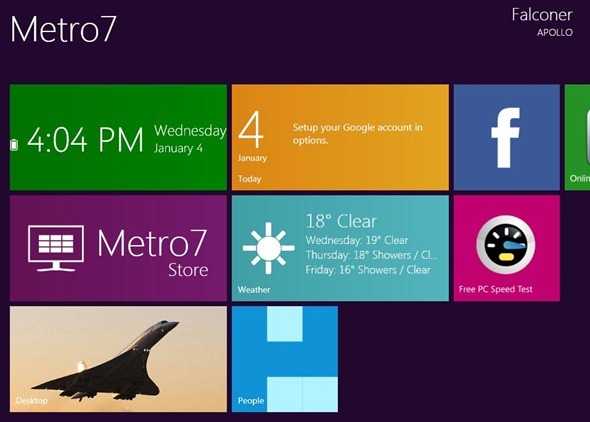
Metro7 est un aperçu du monde de l'interface utilisateur du métro de Windows 8 et vous donne un avant-goût de ce que vous pouvez attendre du nouveau système d'exploitation. Vous le lancez comme n'importe quel autre programme, puis regardez votre bureau se transformer en une interface en mosaïque colorée. L'application est toujours en version bêta, et donc loin d'être parfaite, mais j'ai eu beaucoup de plaisir à jouer avec les tuiles, à épingler des applications et des sites Web, à obtenir des mises à jour météorologiques et simplement à ressentir cette nouvelle interface utilisateur. C'est la personnalisation ultime pour les versions Windows actuelles!
Si vous ne l'avez pas encore essayé, il est peut-être temps de formuler votre propre opinion sur cette interface utilisateur. Êtes-vous prêt pour Windows 8? Et connaissez-vous d'autres façons de personnaliser Windows? Partagez dans les commentaires!
Crédit d'image: Shutterstock
Yaara (@ylancet) est un écrivain indépendant, blogueur technologique et amateur de chocolat, qui est également biologiste et geek à plein temps.


